Twitterの通知が来ない原因と解決する12の方法紹介
私たちは皆、Twitterが大好きです。世界で何が起こっているのか把握したり、家族、友人、愛する人と連絡を取り合ったりするのにも最適な方法です。Twitterユーザーであれば、iPhoneやAndroidでTwitterの通知が正常に機能していないことに気付いた経験があるかもしれません。通知はきちんと機能していないと安心できませんよね。
通知が正常に来ないと、Twitterがはるかに楽しくなくなってしまいます。今回は、Twitterの通知がこない原因を確認し、その修正方法と、通知を正常に戻すためのさまざまな解決策を紹介します。
- パート 1: Twitterの通知がこないのはなぜか
- パート 2: Twitterの通知がこない問題を解決する12の方法
- 解決策 1. Twitterの通知を確認する
- 解決策 2. 設定アプリを変更する
- 解決策 3. Twitterアプリのキャッシュを削除する
- 解決策 4. 「サイレントモード」または「おやすみモード」をオフにする
- 解決策 5. Twitterアカウントに再度ログインする
- 解決策 6. Twitterのバックグラウンドデータ使用を有効にする
- 解決策 7. インターネット接続を再起動する
- 解決策 8. アカウントがシャドウバンされている
- 解決策 9. Twitterサポートに連絡する
- 解決策 10. 品質フィルターをオフにする
- 解決策 11. Twitterアプリを更新または再インストールする
- 解決策 12. デバイスを再起動する
- ボーナス: 親様のデバイスに子供のTwitterの通知を同期するには?

- パート 3: Twitterの通知がこない問題に関するよくある質問
パート 1: Twitterの通知がこないのはなぜか
Twitterは、誰かがユーザーにメンションしたり、ツイートに返信したりしたときに通知を送信します。しかし、多くのユーザーがこれらの通知が来ない問題に直面しています。通知が来ない理由としては、インターネット接続が弱い、ユーザーが通知を許可していない、設定アプリに小さな変更が必要など、いくつかの可能性が考えられます。
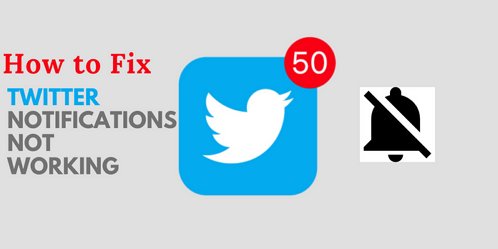
パート 2: Twitterの通知がこない問題を解決する12の方法
Twitterの通知が以前と同じように来ないという報告が頻繁に挙がっています。これは、設定が誤っているか、アプリケーション自体に原因がある可能性があります。今回提示する解決策のリストをご参照いただければ、通知が来ない問題を解決できるはずです。
1. Twitterの通知を確認する
Twitterの通知問題を解決するための最初のステップは、アプリケーション設定を確認することです。
- Twitterアカウントにログイン > プロフィールをタップします。
- [設定とプライバシー] > [通知設定]を選択します。関心、アクティビティ、推奨事項に基づいて、必要な通知を選択します。
- [設定]をクリックし、[プッシュ通知]をオンにします。
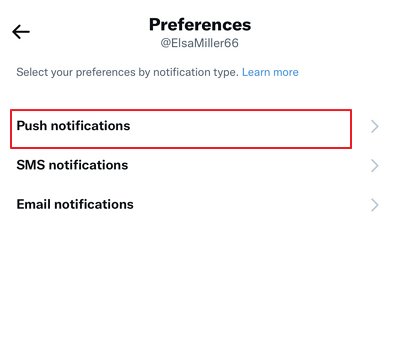
2. 設定アプリを変更する
アプリケーション設定が好みに応じて構成されたら、iPhoneまたはAndroidの設定アプリも必ずご確認ください。
- [設定]を開いて[通知]を検索します。
- Twitterアプリを見つけて、通知の表示を許可します。
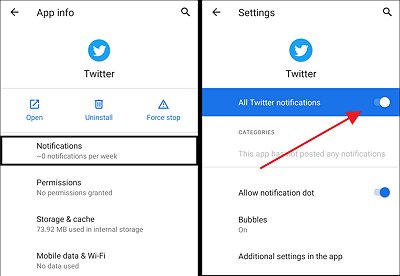
iPhoneユーザーの場合も、操作にほとんど違いはありません。
- iPhoneの設定をクリックします。通知を選択します。
- Twitterアプリケーションを検索 > 通知を許可をクリックします。
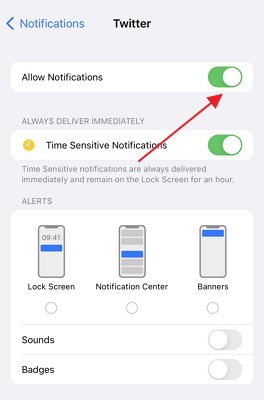
同時にここで、サウンドとバッジを有効にするかどうかを選択することもできます。
3. Twitterアプリのキャッシュを削除する
アプリのキャッシュデータを削除することで、Twitterの通知機能を復元することもできます。ただし、これは優先設定には影響しません。
- お使いの携帯電話の設定に移動します。アプリをクリックし、アプリケーションを選択します。
- リストからTwitterを探します。
- ストレージをクリックし、キャッシュをクリアします。
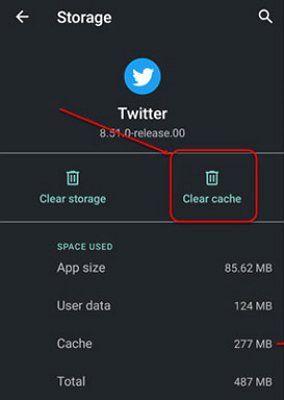
4. サイレントモードまたはおやすみモードをオフにする
設定したにもかかわらず、通知を受信していない場合は、サイレントモードまたはおやすみモードが有効になっていて、通知をブロックしている可能性があります。これを修正するには、このサイレントモードまたはおやすみモードをオフにするだけで完了します。
おやすみモードをオフにするには、通知パネルを下にスワイプします。おやすみモードをオフにするショートカットがあります。
サイレントモードをオフにするには
- 設定を開きます。フォーカスをクリックします。
- 下にスクロールしてサイレントモードをクリックします。オフにします。

5. Twitterアカウントに再度ログインする
それでも機能しない場合は、Twitterから1度ログアウトしてログインしてみてください。これにより、通知が機能しない原因となっている可能性のある不具合が解消される場合があります。
6. Twitterのバックグラウンドデータの使用を有効にする
SNS、特にTwitterを最大限に活用するには、デバイスでバックグラウンドデータを有効にする必要があります。この機能がオンになっていると、Twitterを使用していないときでもアラートや通知を受け取ることができます。
Androidでバックグラウンドデータを有効にする
- [設定] > [接続]を開き、[データ使用]を選択します。
- [モバイル]で、[モバイルデータ使用]をクリックします。
- Twitterを検索して選択します。[バックグラウンドデータの使用を許可]をオンにします。
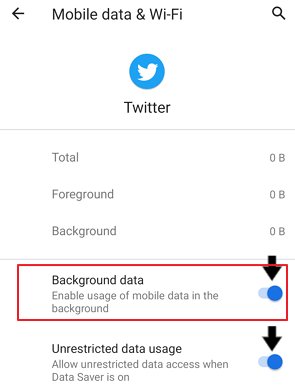
iPhoneでバックグラウンドデータを有効にする
- 設定を開き、[一般]まで下にスクロールします。
- そこから、「バックグラウンドアプリ更新」を選択し、Twitterをオンにします。
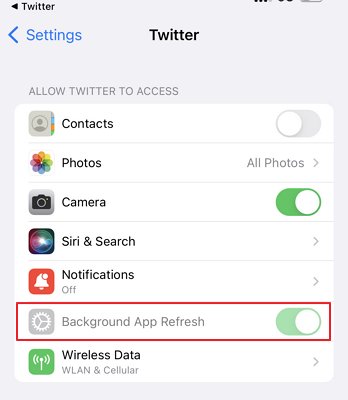
7. インターネット接続を再開する
WiFiを使用している場合、インターネット接続が弱いと通知が表示されなくなる可能性があります。ルーターを再起動し、スワイプダウンパネルからWiFiをオフにしてから再びオンにしてください。インターネット接続の速度を確認し、さまざまなアプリケーションを開いて、WiFiが正しく機能しているかどうかを確認してください。
8. アカウントがシャドウバンされている
ユーザーがガイドラインに違反すると、プラットフォームはアカウントをシャドウバンし、アクティビティとリーチを制限します。これも通知が機能しない理由のひとつです。

アカウントがシャドウバンされたことがわかった場合も、慌てなくて大丈夫です。制限が解除されるまで待ち、新たなツイートはその期間避けてください。
9. Twitterサポートに問い合わせる
Twitterサポートでは、インターフェース、ツイート、タグなどに関するあらゆる問題のサポートを24時間年中無休で提供しています。通知の問題が全く解決しない場合、または通知を再び機能させるための支援が必要な場合は、Twitterサポートに問い合わせてください。Twitterサポートは、発生しているあらゆる問題のサポートを積極的に行っています。
10. 品質フィルターをオフにする
通常、品質フィルターがオンになっているため、通知は表示されません。品質フィルターによって、低品質のコンテンツや自動タグが通知パネルから排除されます。
- Twitterを開きます。通知設定をクリックします。
- 品質フィルターのオプションをオフにします。
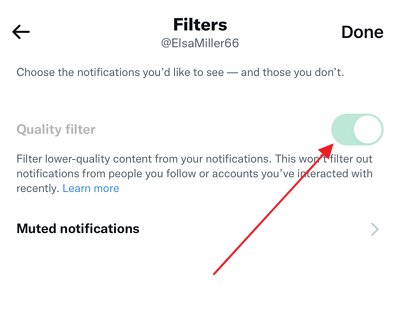
11. Twitterアプリをアップデートまたは再インストールする
それでも解決しない場合は、アプリの最新のアップデートを確認してください。アップデート可能な場合はインストールし、通知が再び機能するかどうかを確認します。それでも通知が届かない場合は、アプリをアンインストールして再インストールする必要がある可能性があります。これを行うと、通常は問題が解決します。
- Play StoreまたはApp Storeを開きます。Twitterを検索します。
- [アップデート]ボタンが表示されたら、それをクリックします。
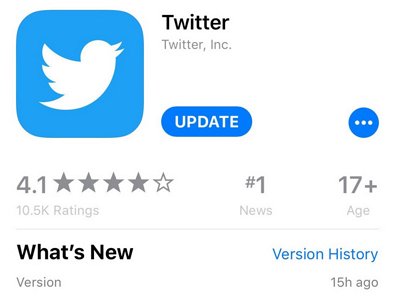
最新のアップデートが利用できない場合は、アプリに2つのオプションが表示されます。アプリケーションを開くかアンインストールします。
12. デバイスを再起動
スマートフォンを再起動すると、通知の不具合など、多くの問題を簡単にすばやく解決することができます。
- AndroidまたはiPhoneの電源ボタンを長押しするだけ再起動できます。
- タップまたはスライドして[再起動]を選択します。

問題は解決しましたか?まだ解決しない場合は、AirDroid Parental Controlをお試しください。
ボーナス:親様のデバイスに子供のTwitterの通知を同期するには?
AirDroid Parental Controlをダウンロードすれば、面倒な設定をすることなくTwitterの通知が届かない問題を解決します。Twitterアカウントのプッシュ通知を受け取る最も簡単な方法を提供するため、常に最新のニュースや出来事を把握できます。
また、このツールを使用すると、Twitterを含むすべてのスマートフォンの問題とソーシャルメディアアプリケーションを管理および監視することができます。これは、数回クリックするだけで数百の魅力的な機能と貴重なツールにアクセスできる、迅速で簡単な方法です。このアプリは使いやすく、どのコンピューターやスマートフォンからでもアクセスできます。Twitterアカウントを簡単に管理し、問題なくすべてのアクティビティを表示することができます。

AirDroid Parental Controlなどのスマートアプリケーションは、Twitter通知を表示する以外にも使用できます。お子様のソーシャルメディアの使用状況を監視し、制限を超えて使用した場合に保護者に即座にアラートを送信することもできます。このアプリケーションは、ほんの数ステップで開始することができます。
ステップ 1. デバイスにAirDroid Parental Controlをインストールして起動します。アカウントを作成してログインします。
ステップ 2. お子様のTwitterアクティビティを監視する場合は、お子様側のデバイスにAirDroid Kidsをダウンロードします。
ステップ 3. インストール後、AirDroid Kidsを起動して必要な項目を設定します。次に、デバイスをバインドするためにペアリングコードを入力する必要があります。これで、プッシュ通知とアラートを見ることができるようになりました。
さいごに
今回も記事をお読みいただき、ありがとうございます。ご紹介した手順を実行して、無事にユーザーの皆様がTwitter通知を受信できない問題を解決できておりますと幸いです。
アプリの最新情報は常に確認しなければならないため、Twitterで通知を受信できないというフラストレーションはかなり苦痛です。それでも問題が解決しない場合は、AirDroid Parental Controlの使用をおすすめします。このアプリを使用すると、デバイスをリモートで管理し、Twitterアカウントから即座にプッシュ通知を受け取ることができます。
よくあるご質問







返信を残してください。